LG G Pad 8.3 V500 White: Камера
Камера: LG G Pad 8.3 V500 White
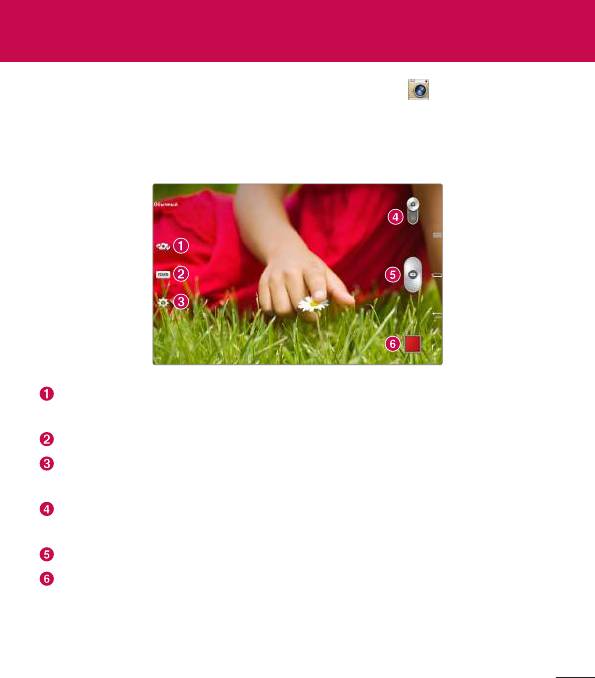
Камера
ЧтобыоткрытьприложениеКамера,коснитесьКамера наглавном
экране.
Применение видоискателя
Переключить камеру—переключениемеждупереднейизадней
камерой.
Режим съемки—определяет,какбудетпроизводитьсясъемка.
Настройки—коснитесьзначка,чтобыоткрытьменюпараметров.См.
разделРасширенные настройкинаследующейстранице.
Режим видео—коснитесь(илисдвиньте)дляпереключениямежду
режимамисъемкифотоизаписивидео.
Фотосъемка
Галерея—коснитесь,чтобыпросмотретьпоследнийсделанныйснимок.
ДаннаяфункцияпозволяетполучатьдоступкГалерееипросматривать
сохраненныефото,находясьврежимекамеры.
57
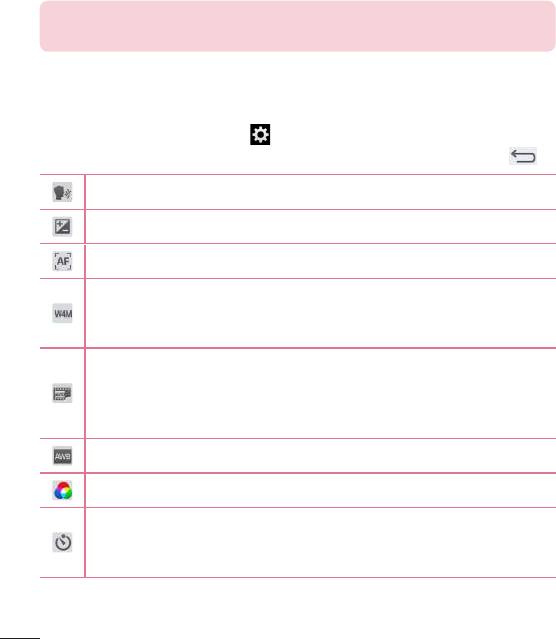
ПРИМЕЧАНИЕ.Передсъемкойфотографийубедитесь,чтообъектив
камерычист.
Расширенные настройки
Вокневидоискателякоснитесь длядоступакдополнительным
настройкам.ПослевыбораэтогопараметракоснитеськлавишиНазад .
Фото,полученныеприпомощиголосовойкоманды.
Определениеирегулировкаяркостидляфото.
Камерафокусируетсянаопределеннойточке.
Выборразрешенияфото.Привыборевысокогоразрешения
увеличиваетсяразмерфайла,чтоозначает,чтовпамятиустройства
можносохранитьменьшеснимков.
ISO.ЧислоISOопределяетчувствительностьоптическогодатчика
камеры.ЧемвышеISO,темвышесветочувствительностькамеры.
Даннаяфункцияполезнаприпониженномуровнеосвещения,когда
невозможноиспользоватьвспышку.
Улучшениецветопередачивразличныхусловияхосвещения.
Применениекизображениямэффектовхудожественногоискажения.
Установказадержкимеждунажатиемкнопкиспусказатвораи
съемкой.Используйтеэтуфункцию,еслихотитесфотографироваться
вместесовсеми.
58
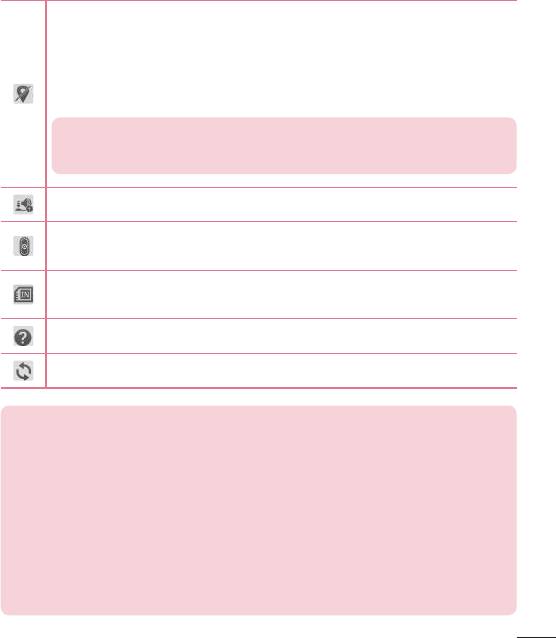
Активируйте,чтобывоспользоватьсяслужбами,поддерживающими
геолокацию.Делайтеснимки,гдебывыненаходились,и
привязывайтеихкместусъемки.Еслизагрузитьснимкиспривязкой
кместувблог,поддерживающийэтуфункцию,высможете
просматриватьснимкинакарте.
ПРИМЕЧАНИЕ.Даннаяфункциядоступнатолькопривключенной
функцииGPS.
Настройказвукаспусказатвора.
Выберитефункциюкнопкирегулировкигромкости:съемкаили
масштаб.
Настройтепутьдлясохраненияизображений.Выберитемежду
внутреннейпамятьюустройстваикартойSD.
Информацияотом,какработаеттаилиинаяфункция.
Восстановлениевсехпараметровкамерыпоумолчанию.
СОВЕТ.
• Привыходеизрежимакамерывсезначенияпараметров,например,
балансбелого,цветовыеэффекты,таймерисюжетныепрограммы,будут
сброшеныдозначенийпоумолчанию.Проверьтеданныезначения,
преждечемсделатьследующийснимок.
• Менюнастроекотображаетсявокневидоискателяповерхкартинки,
такчтоприизменениипараметровцветаиликачествафотографии
можнопредварительнопросмотретьполученноеизображение,которое
находитсязаэлементамименюнастроек.
59
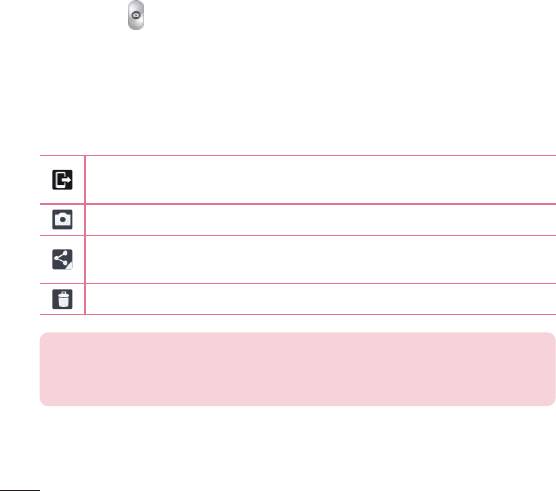
Быстрая съемка
1 ОткройтеприложениеКамера.
2 Направьтеобъективвнаправленииобъектасъемки.
3 Вцентреэкранавидоискателяотобразитсярамкафокусировки.Также
можнокоснутьсялюбойчастиэкранадляфокусировкивэтойточке.
4 Зеленыйцветрамкифокусировкиобозначаетфокусированиенаобъекте.
5 Коснитесь ,чтобысделатьснимок.
Когда снимок сделан
1 Коснитесьпредпросмотраизображениявнижнемправомуглуэкрана,
чтобыпросмотретьпоследнююсделаннуюфотографию.
2 КоснитесьзначкаГалерея,затемкоснитесьВсегдаилиОднократно.
Коснитесь,чтобыотправитьфотографиюспомощьюфункции
SmartShare.
Коснитесь,чтобысразужепродолжитьсъемку.
Коснитесь,чтобыотправитьфотографиюдругимпользователямили
опубликоватьеевсоциальнойсети.
Коснитесь,чтобыудалитьфотографию.
СОВЕТ.Еслиувасестьаккаунтвсоциальнойсети,настроенныйдля
использованиянапланшетномПК,выможетеотправитьсвоефотов
сообществосоциальнойсети.
60
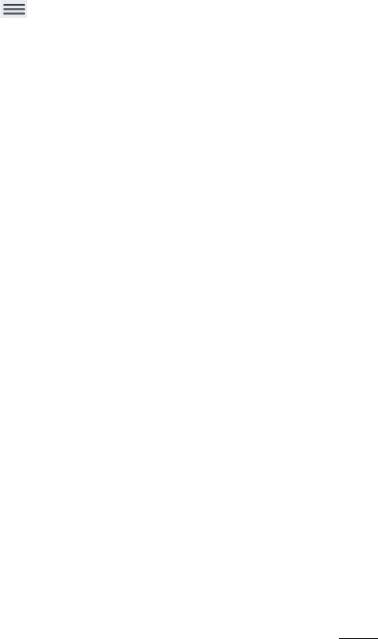
КоснитеськлавишиМеню ,чтобыоткрытьвсепараметрырасширенных
настроек.
Уст. изображение как—коснитесь,чтобыиспользоватьснимоквкачестве
Фотография контакта,Обои главн. экрана,Обои экрана блокировкиили
Обои.
Переместить—коснитесь,чтобыпереместитьфотографиювдругоеместо.
Копировать—коснитесь,чтобыкопироватьвыбраннуюфотографиюи
сохранитьеевдругойальбом.
Скопировать в буфер обмена—коснитесь,чтобыскопироватьфотографию
исохранитьеевбуфереобмена.
Переименовать—коснитесь,чтобыизменитьназваниевыбранной
фотографии.
Повернуть влево/вправо—поворотвлевоиливправо.
Обрезать—кадрированиефотографии.Проведитепальцемпоэкрану,
чтобывыделитьобластьдляобрезки.
Редактировать—просмотриредактированиефотографии.
Слайд-шоу—автоматическоеотображениеснимковизтекущейпапкиодин
задругим.
Добавить местоположение—добавлениеинформацииоместоположении.
Сведения—отображениедополнительнойинформацииосодержимом.
61

Просмотр сохраненных фотографий
Врежимекамерыможнополучитьдоступксохраненнымфотографиям.
Простокоснитесьпредпросмотраизображениявнижнейчастиэкранадля
отображенияГалереи.
1 Выберитеприложениядляпросмотраи/илиредактированияфотографий.
КоснитесьзначкаГалереяилиФото.
2 КоснитесьВсегдаилиОднократно.
• Дляпросмотраостальныхснимковпрокрутитевлевоиливправо.
• Чтобыприблизитьилиотдалитьизображение,дваждыкоснитесьэкрана
илипоместитенаэкрандвапальцаиразведитеихвстороны(сдвиньте
пальцы,чтобыотдалить).
62
Оглавление
- Руководство пользователя Посібник користувача Қысқаша анықтамалық нұсқаулық User Guide
- Содержание
- Сведения о данном руководстве пользователя
- Важное примечание
- Знакомство с устройством
- Главный экран
- Настройка аккаунта Google
- Подключение к сетям и устройствам
- Контакты
- Эл. почта
- Камера
- Видеокамера
- Мультимедиа
- Инструменты
- Настройки
- LG Backup
- Обновление ПО планшетного ПК
- Аксессуары
- Устранение неисправностей

